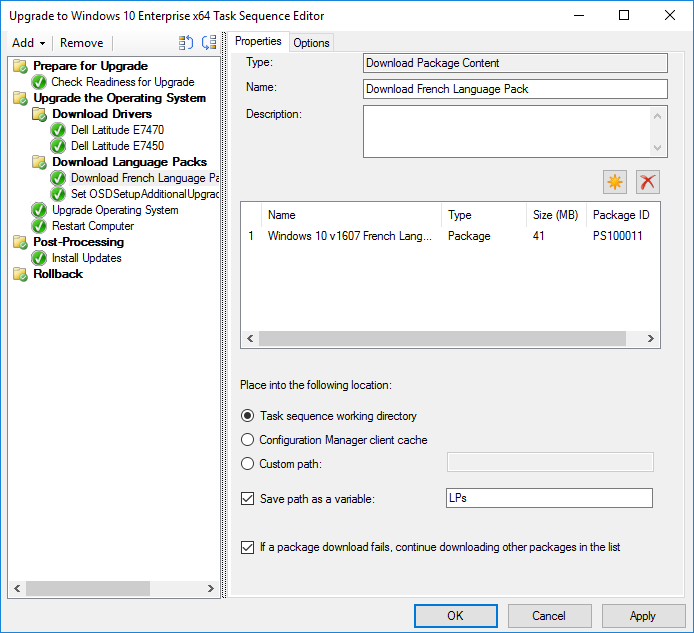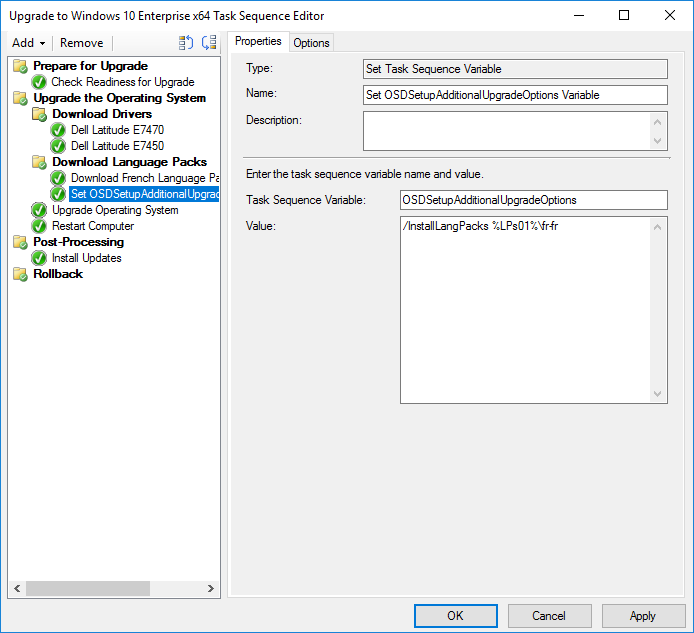La mise à niveau Windows 10 à partir d’un système multilingue peut paraitre compliquée lors des premières tentatives. Cependant, Microsoft détaille tous les prérequis pour bien mener vos migrations.
[eckosc_status_message title= »Attention » icon= »fa-exclamation-triangle » type= »warn » message= »Deux limitations concernant les mises à niveau Windows 10 sur des OS multilingues sont l’obligation d’utiliser les mêmes bases (ex: fr-FR) et l’interdiction d’images personnalisées. »]
Scénario
- Windows 7 Entreprise
- Média en-US utilisé pour l’image de référence
- Pack de langue fr-FR intégré dans l’image
- Langue fr-FR définie par défaut
Nous avons donc un système Windows 7 entreprise contenant les langues EN/FR. La langue FR est définie par défaut grâce au fichier de réponse unattend.xml utilisé lors du déploiement dans la séquence de tâches Configuration Manager ou avec MDT.
Ici, on ne pourra pas appliquer une image Windows 10 FR uniquement ni US. L’installeur ne télécharge pas non plus les packs de langues lors de la mise à niveau avec ces solutions de déploiement. Si vous tentez une mise à niveau, elle échouera et l’information suivante apparait dans le fichier de log CompatData_.xml dans le dossier C:\$Windows.~BT\Sources\Panther\
HardwareItem HardwareType="Setup_MismatchedLanguage"
CompatibilityInfo BlockingType="Hard"
Action Name="Setup_MismatchedLanguage" ResolveState="Hard"
HardwareItem
Pour corriger cette situation, il faut déployer une image multilingue à nouveau. C’est possible en injectant les fichiers dans le .WIM ou lors du déploiement à l’aide d’une séquence de tâche.
Intégration des langues et fonctionnalités
Le tout est automatisé, car j’ai une collection de scripts pour effectuer ces manipulations. J’utilise les commandes de DISM que vous connaissez pour monter l’image, injecter des pilotes, les packs de langues, etc.
[eckosc_status_message title= »Remarque » icon= »fa-check » type= »success » message= »Je préfère utiliser DISM, car non seulement j’injecte les langues, mais également les fonctionnalités à la demande pour Cortana, la correction d’orthographe, l’écriture manuscrite, voix, prédictions, etc. Évidemment que c’est possible dans une séquence de tâche! »]
1. La première étape consiste à monter votre image Windows 10
Dism /Mount-Image /ImageFile:"C:\Images\install.wim" /Index:1 /MountDir:"C:\mount\windows" /Optimize2. Profitez-en pour injecter des pilotes (optionnel)
Dism /Add-Driver /Image:"C:\mount\windows" /Driver:c:\drivers /Recurse[eckosc_status_message title= »Configuration » icon= »fa-wrench » type= »info » message= »Ajouter les fichiers nécessaires pour modifier le menu Démarrer si vous le personnalisez »]
3. Copier votre fichier LayoutModification.xml dans le dossier
C:\Mount\Windows\Users\Default\AppData\Local\Microsoft\Windows\Shell\Si vous avez épinglé des raccourcis .url et .lnk dans les tuiles, copier les fichiers dans le dossier approprié
%APPDATA%\Microsoft\Windows\Start Menu\Programs\
%ALLUSERSPROFILE%\Microsoft\Windows\Start Menu\Programs\4. Ensuite vous pouvez injecté le pack de langue et les composants des fonctionnalités à la demande.
Dism /Add-Package /Image:"C:\mount\windows" /PackagePath="C:\Languages\fr-fr x64\lp.cab" /PackagePath="C:\Languages\fr-fr x64\Microsoft-Windows-LanguageFeatures-Basic-fr-fr-Package.cab" /PackagePath="C:\Languages\fr-fr x64\Microsoft-Windows-LanguageFeatures-OCR-fr-fr-Package.cab" /PackagePath="C:\Languages\fr-fr x64\Microsoft-Windows-LanguageFeatures-Handwriting-fr-fr-Package.cab" /PackagePath="C:\Languages\fr-fr x64\Microsoft-Windows-LanguageFeatures-TextToSpeech-fr-fr-Package.cab" /PackagePath="C:\Languages\fr-fr x64\Microsoft-Windows-LanguageFeatures-Speech-fr-fr-Package.cab" /LogPath=C:\mount\dism.log[eckosc_status_message title= »Avertissement » icon= »fa-times » type= »error » message= »Si vous injectez les composants des fonctionnalités supplémentaires, respectez l’ordre d’ajout à cause des dépendances (lp.cab -Basic -Fonts -TextToSpeech -Speech) »]
5. Changez la langue par défaut sur le Francais
Dism /Set-AllIntl:fr-fr /Image:C:\mount\windows6. Générez le nouveau fichier de langue Lang.ini (optionnel)
Dism /image:"C:\mount\windows" /gen-langini /distribution:"C:\Images"7. Démontez l’image et sauvegardez les changements
Dism /Unmount-Image /MountDir:"C:\mount\windows" /CommitUtilisation de la variable OSDSetupAdditionalUpgradeOptions
Vous pouvez effectuer cette injection directement dans la séquence de tâche en utilisant la variable OSDSetupAdditionalUpgradeOptions combinée aux paramètres /InstallLangPacks ou /ReflectDrivers. Seuls /InstallLangPacks nous intéresse dans ce cas.
Voici un exemple d’utilisation de la variable OSDSetupAdditionalUpgradeOptions dans cette séquence de tâche avec un pack de langue téléchargé au préalable
La première étape consiste à utiliser l’action Download Package Content pour télécharger le package contenant la langue et lui assigner la variable LPs
Ensuite, ajoutez une action Set Task Sequence Variable en lui donnant la variable OSDSetupAdditionalUpgradeOptions et la valeur /InstallLangPacks %LPs01%\fr-fr
[eckosc_status_message title= »Configuration » icon= »fa-wrench » type= »info » message= »Le suffixe 01 dans la valeur %LPs01% est obligatoire pour que l’action s’exécute correctement. »]
Lors du déploiement, vous verrez que ces paramètres seront pris en compte lors de la ligne de commande du Setup. Cette information est visible dans le fichier setupact.log